PS中滤镜其他“位移”怎么用?
1、1.首先打开Photoshop软件

2、2.导入我们需要的素材。

3、3.单击“滤镜”“其他”“位移”滤镜面板
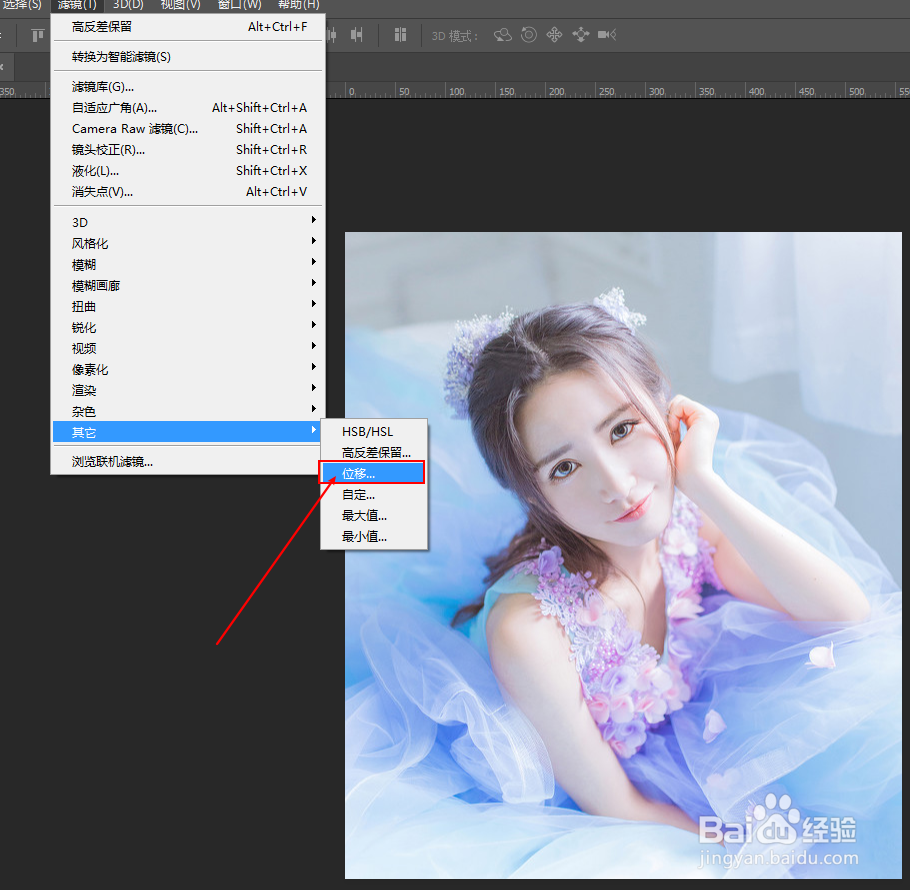
4、4.水平:控制水平向右移动的距离。垂直:控制垂直向下移动的距离。

5、5.划动水平位置即可改变图像左右的位置。(如图下)

6、6.划动垂直位置即可改变图像上下的位置。(如图下)

7、7.选择“重复边缘像素”即可复制出相同的图像(如图下)

8、8.完成

声明:本网站引用、摘录或转载内容仅供网站访问者交流或参考,不代表本站立场,如存在版权或非法内容,请联系站长删除,联系邮箱:site.kefu@qq.com。
阅读量:41
阅读量:87
阅读量:91
阅读量:154
阅读量:54